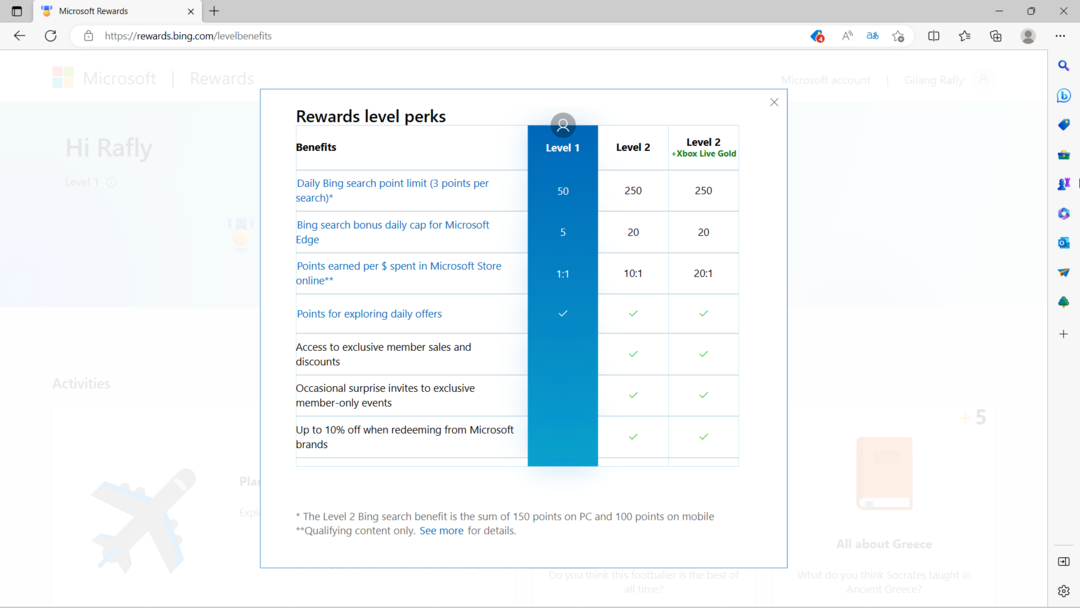התכונה מבטיחה לך חווית גלישה בטוחה עוד יותר ב-Edge.
- למיקרוסופט יש אפשרות לשיפור אבטחה ב-Edge.
- התכונה מאפשרת לך שכבת אבטחה כפולה בעת גלישה באינטרנט.
- אתה יכול ליישם זאת גם באתרים מסוימים.
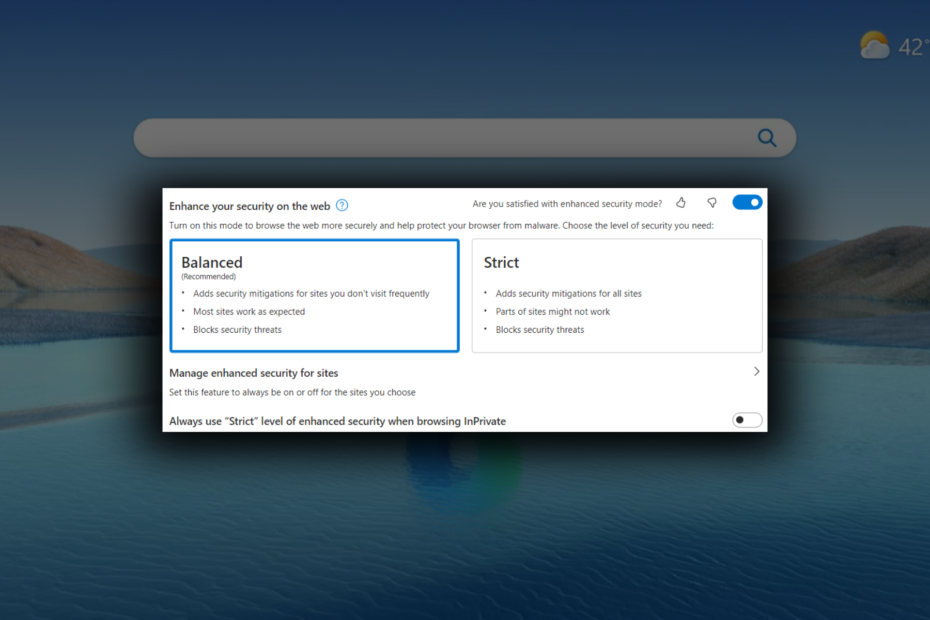
איקסהתקן על ידי לחיצה על הורד את הקובץ
- הורד את Restoro PC Repair Tool שמגיע עם טכנולוגיות פטנט (פטנט זמין כאן).
- נְקִישָׁה התחל סריקה כדי למצוא בעיות של Windows שעלולות לגרום לבעיות במחשב.
- נְקִישָׁה תקן הכל כדי לתקן בעיות המשפיעות על האבטחה והביצועים של המחשב שלך.
- Restoro הורד על ידי 0 הקוראים החודש.
בעולם של היום, שבו רוב הפעילויות האישיות והמקצועיות שלנו מתנהלות באינטרנט, אבטחת האינטרנט הפכה לעדיפות עליונה. Microsoft Edge, דפדפן ברירת המחדל ב-Windows 10 ואילך, מציע למשתמשים מספר תכונות וכלים לשיפור האבטחה המקוונת שלהם. אחת התכונות הללו היא שפר את האבטחה שלך באינטרנט אפשרות, שיכולה לסייע בהגנה על משתמשים מפני אתרים והורדות שעלולים להזיק.
תכונה זו מגיעה עם שני מצבים - מְאוּזָן ו קַפְּדָנִי. ה מְאוּזָן מצב משתמש בהתנהגות המשתמש במכשיר ובידע של מיקרוסופט לגבי סיכון אינטרנט כדי לתת לאתרים שכן מוכר למשתמש גישה מלאה לפלטפורמת האינטרנט, תוך הגבלת היכולות של לא מוכר אתרים.
בניגוד, קַפְּדָנִי מצב מספק את אותה רמת הגנה עבור כל האתרים כברירת מחדל, אך הוא עשוי לדרוש תצורה נוספת עבור חלק מהמשתמשים כדי להשלים את המשימות שלהם. למרות שמצב קפדני עשוי שלא להתאים לרוב משתמשי הקצה, האפשרות להוסיף אתרים באופן ידני לרשימת החריגים ולתצורת הניהול הארגוני עדיין חלה.
אתה אולי זוכר את זה דיווחנו בעבר זה עוד בינואר 2022, כאשר ראינו את תכונת שיפור אבטחת האינטרנט במפת הדרכים של Microsoft 365 החל מ-Edge v.98 ואילך. התכונה קיימת די הרבה זמן, והנה איך אתה יכול להפעיל את זה.
כיצד לשפר את האבטחה שלך באינטרנט ב-Edge
1. פתח את Microsoft Edge.
2. לך ל הגדרות ➜ פרטיות, חיפוש ושירותים.
3. גלול מטה אל בִּטָחוֹן לשונית. תראה הפעלה שפר את האבטחה שלך באינטרנט אוֹפְּצִיָה. אפשר את זה.

4. בחר איזה סוג של שכבת אבטחה כפולה תרצה לפרוס
5. אם ברצונך להחיל אותו באתרים מסוימים, בחר נהל אבטחה משופרת עבור אתרים.

6 בחר הוסף אתר, הקלד את כתובת האתר המלאה ולאחר מכן בחר לְהוֹסִיף.

האם הפעלת את תכונת שיפור האבטחה ב-Edge? ספר לנו בתגובות!
עדיין יש בעיות? תקן אותם עם הכלי הזה:
ממומן
אם העצות לעיל לא פתרו את הבעיה שלך, המחשב שלך עלול להיתקל בבעיות Windows עמוקות יותר. אנחנו ממליצים הורדת כלי תיקון מחשב זה (מדורג נהדר ב-TrustPilot.com) כדי לטפל בהם בקלות. לאחר ההתקנה, פשוט לחץ על התחל סריקה לחצן ולאחר מכן לחץ על תקן הכל.